Által Asha Nayak
A bitsebesség nagyon fontos szerepet játszik a hangsávok minőségének és méretének meghatározásában. Csökkentse a bitsebességet, a videó minősége gyengébb lesz, és fordítva. A hangsávok mp3 formátumban történő exportálásakor mindig figyelni kell a bitráta beállításokat. Bitráta beállítási lehetőségeket keres az Audacityben? Itt vannak a lépések a bitsebesség beállításához.
Az MP3 fájlok bitsebességének beállításának lépései
1. lépés: Kattintson a Fájl menü és Nyisd ki menüpontot. Vagy egyszerűen nyomja meg Ctrl+O a fájl kiválasztására szolgáló ablak megnyitásához.
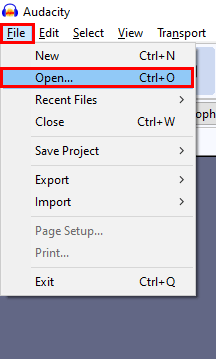
2. lépés: Válassza ki a hangsávot, és kattintson Nyisd ki.
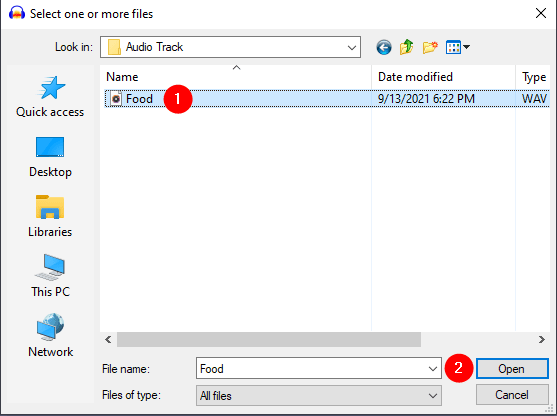
3. lépés: A Fájl menü, válassza ki Export, és az almenüben, válassza kiExportálás MP3 formátumban.
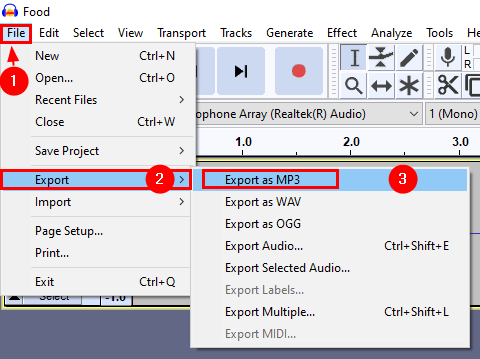
4. lépés: Tartsa meg a Hang exportálása ablakban Bitráta mód mint Állandó és válassza ki a bitsebességet Minőség a legördülő menüben. A beállítások megadása után kattintson a gombra Megment.
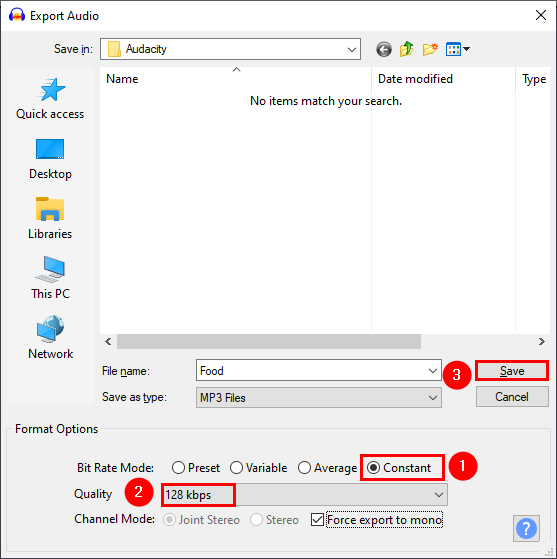
Ez minden. A fájlt a kívánt bitsebességgel és a kívánt módban exportálta. Mindig vegye figyelembe, hogy ha az internethez használja a hangsávot, jobb, ha a Bit Rate Mode Constant marad, hogy elkerülje a változó bitsebesség és méret miatti hirtelen eséseket. Hivatkozhat a kézikönyv oldal Az mp3 exportálási lehetőségekkel kapcsolatos további információkért az Audacity webhelyen.

![5 legjobb metronom a klarinétra, csellóra és trombitára [2021 Guide]](/f/2eefd0ad5aae65df91c9bfd966b347d8.jpg?width=300&height=460)